3DSMax怎样设置蒙皮参数?
溜溜自学 室内设计 2022-11-01 浏览:796
大家好,我是小溜,在我们日常工作中使用软件时会遇到各种各样的问题,今天小溜来分享一下“3DSMax怎样设置蒙皮参数?”这篇文章,小伙伴要仔细看哦,希望这个教程能帮助到各位小伙伴!
图文不详细?可以点击观看【3DSMax免费视频教程】
工具/软件
硬件型号:惠普(HP)暗影精灵8
系统版本:Windows10
所需软件:3DSMax2016
方法/步骤
第1步
先百度 3dsMax怎样使用放样,点击获取路径,选择黄色的多边形。
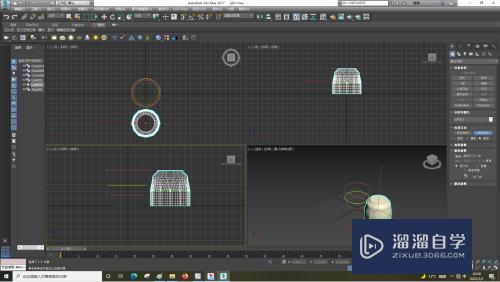
第2步
设置路径参数。

第3步
点击获取路径,选择最上面的圆。
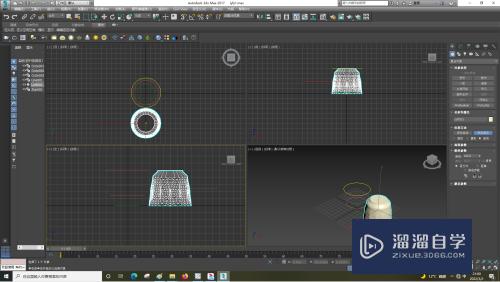
第4步
调整对象的角度。

第5步
选择蒙皮参数的封口的封口末端。
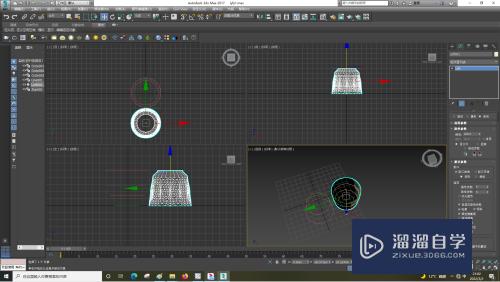
第6步
设置蒙皮参数的选项的图形步数。

注意/提示
好啦,本次关于“3DSMax怎样设置蒙皮参数?”的内容就分享到这里了,跟着教程步骤操作是不是超级简单呢?更多关于软件使用的小技巧,欢迎关注小溜哦!
基础入门3dsmax 3D场景坐标系统教程
特别声明:以上文章内容来源于互联网收集整理,不得将文章内容
用于商业用途.如有关于作品内容、版权或其他问题请与溜溜网客服
联系。
相关文章
距结束 06 天 02 : 17 : 57
距结束 01 天 14 : 17 : 57
首页








